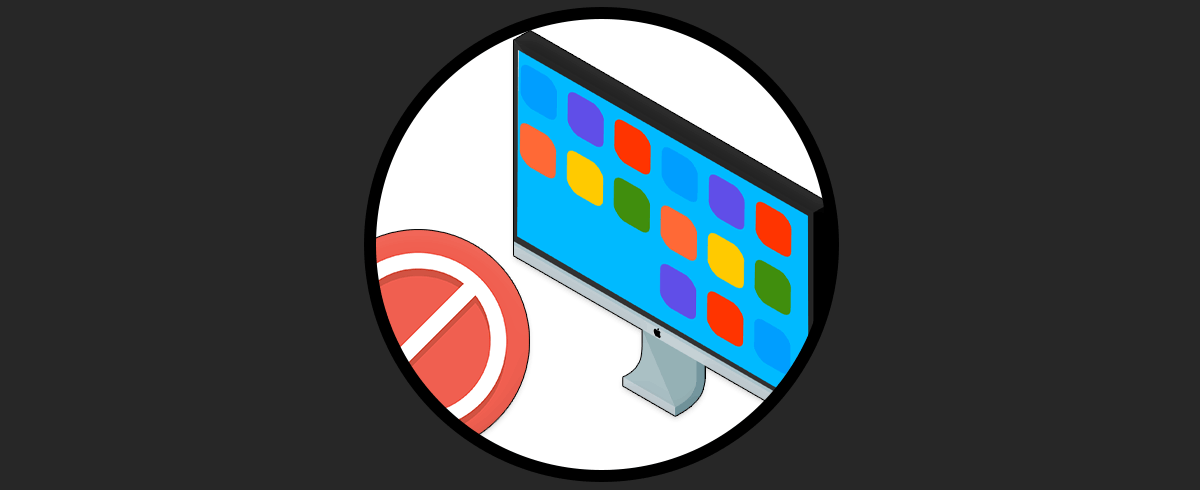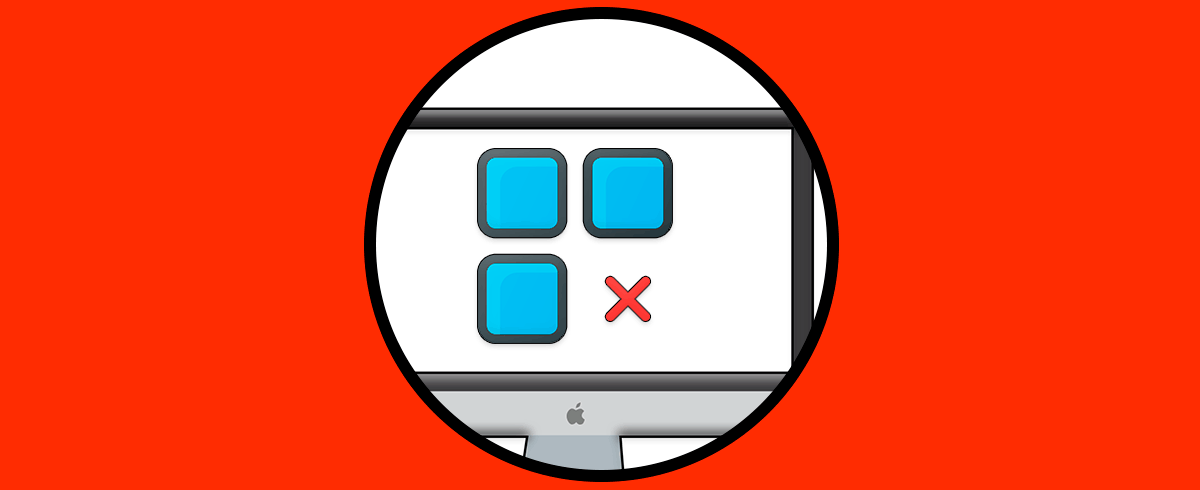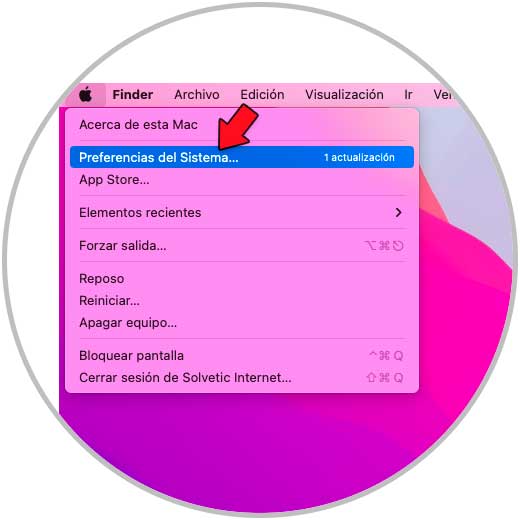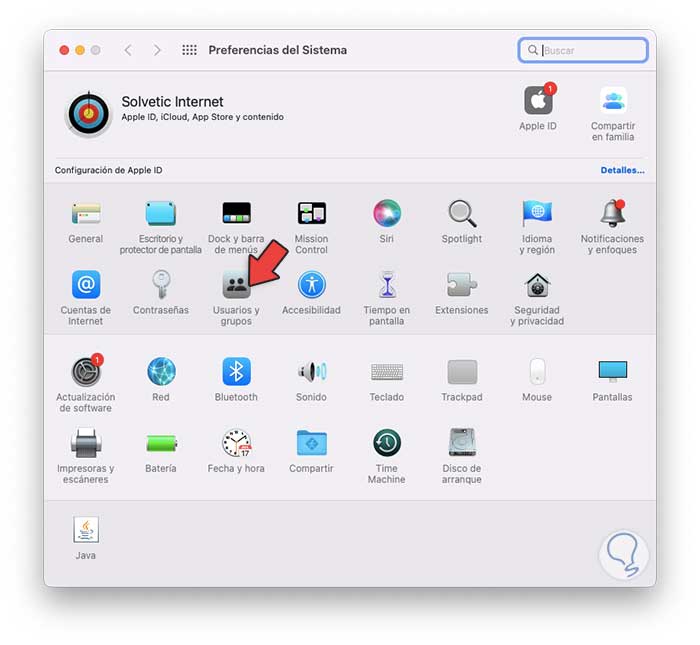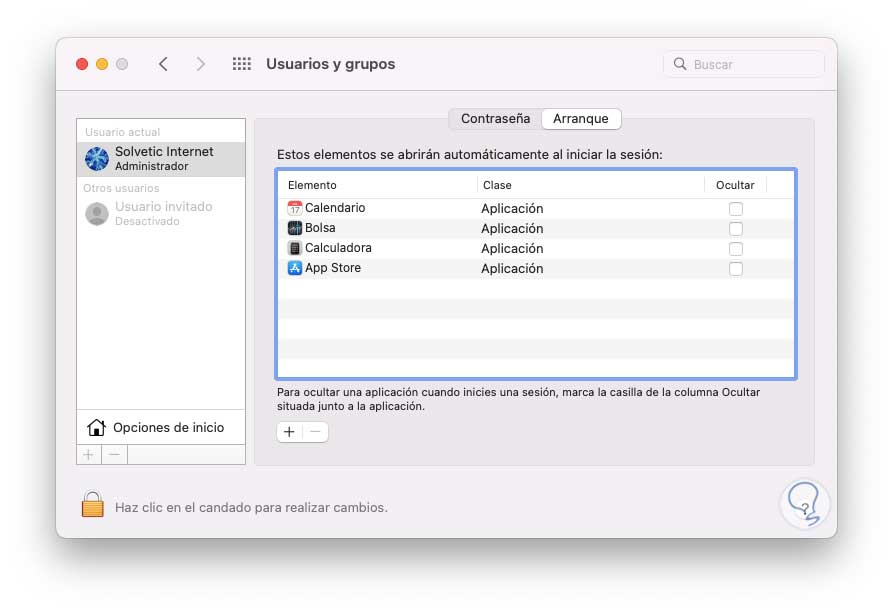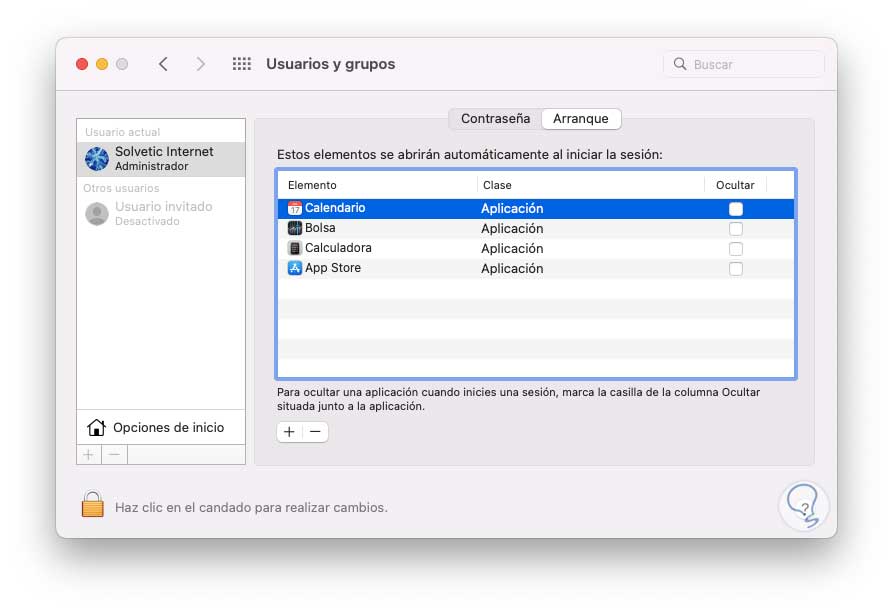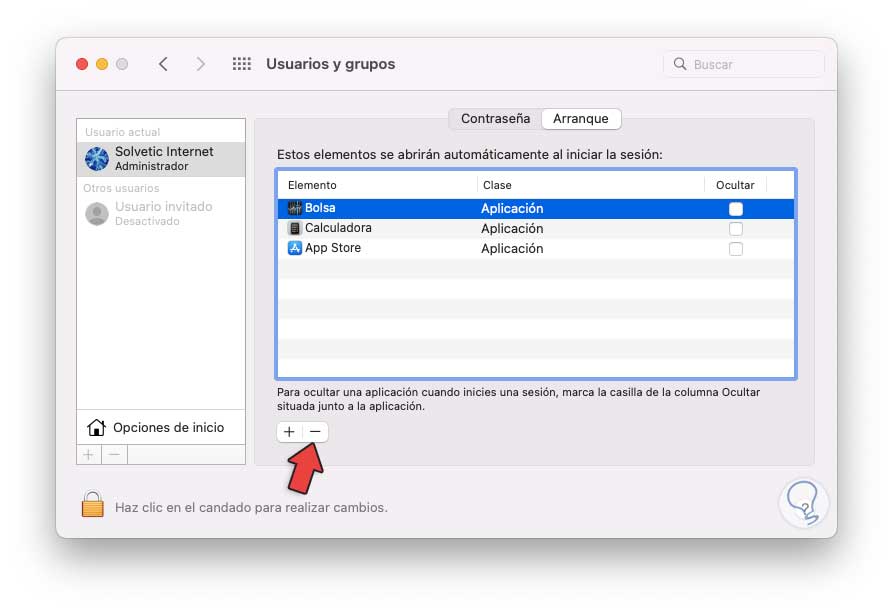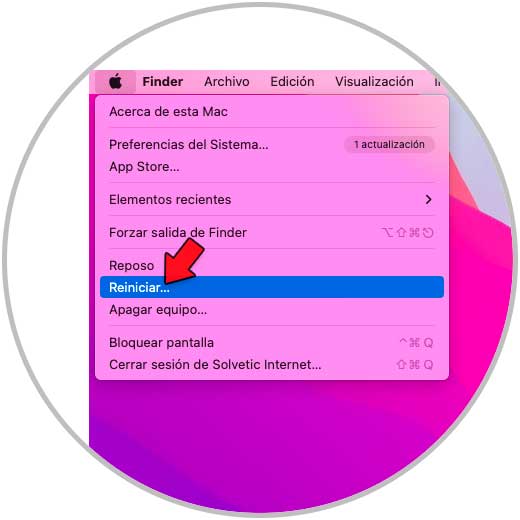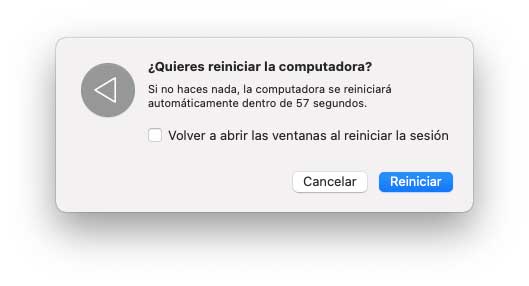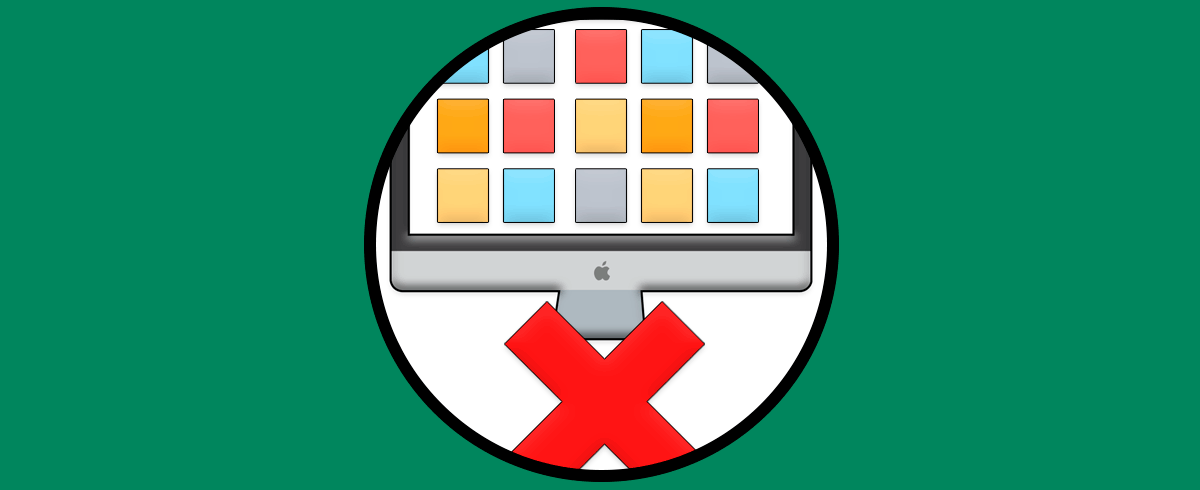Uno de los sistemas operativos más utilizados a nivel mundial por millones de personas en todo el mundo mes macOS, ya que el sistema operativo de Apple ofrece grandes funciones y características para el usuario.
En macOS normalmente instalamos numerosas aplicaciones que nos permiten aumentar nuestra productividad así como mejorar muchas cosas a nivel personal o laboral. Pero un aspecto a tener en cuenta es que muchas aplicaciones están configuradas para ser iniciadas junto a macOS, es decir, al iniciar sesión se abrirán las aplicaciones, esto puede ser molesto ya que se causa una carga extra de trabajo en los recursos y es por esto que te explicaremos como desactivar las aplicaciones de inicio en macOS.
De este modo sabrás cómo desactivar aplicaciones de inicio en macOS, para que no se abran cuando enciendas el ordenador.
Cómo desactivar aplicaciones de inicio en macOS
Los pasos que debes seguir para saber cómo desactivar las aplicaciones de inicio de macOS son los siguientes.
Para esto, abre Preferencias del sistema desde el Dock o bien desde el menú Apple:
Veremos lo siguiente:
Ve a "Usuarios y grupos" y luego en el usuario actual iremos a "Arranque":
Allí podemos ver los programas o aplicaciones que inician con macOS, para desactivarlas, seleccionamos la app o programa:
Damos clic en el signo - para que esta no inicie con el sistema:
Ahora seleccionamos "Reiniciar":
En la ventana emergente desactivamos la casilla "Volver a abrir las ventanas al reiniciar la sesión":
Así de simple es desactivar un programa o aplicación para que no inicie junto a macOS.